Macのサウンドが思ったように設定できず、映画は大きすぎて通知音は小さすぎるなど音量の落差に毎回あたふたしていませんか?
ここではシステム設定の奥に潜むスイッチを順番にたどり、メニューバーやキーボードショートカットも組み合わせながら、外付けスピーカーやワイヤレスヘッドセットまでスマートに切り替えられる具体的な手順を丁寧にお伝えします。
手順を身につければ動画鑑賞もオンライン会議も音量を気にせず楽しめますので、ご自身のMacをそばに置きつつ次の章でいっしょに設定を整えて快適なサウンド環境を手に入れてみてください。
Macのサウンド設定を開いて基本を整える具体ステップ

まずは音の土台をしっかり整えましょう。心配しないで画面を操作するだけでサクッと設定できるので、順番に進めてみてください。
- システム環境設定を開く:画面左上のアップルメニューから「システム環境設定」を選びます。
- サウンドパネルを選択:システム環境設定の中にある「サウンド」アイコンをクリックします。
- 出力タブで再生先を確認:ヘッドホンやスピーカーが一覧にあるので、使いたいデバイスをクリックしてください。
- 音量を調整:スライダーを動かして好みの音量に設定します。プログラマーならではのワンポイントは、⌥オプションキーを押しながらスライダーを動かすと1単位ずつ微調整できるところです。
- 入力タブでマイク確認:外部マイクや内蔵マイクを選んで試し録りし、レベルバーが上下するかチェックしましょう。
システム設定からじっくりサウンドを調整

システム設定を開くと、音量スライダーだけでなく接続中のスピーカーやヘッドホンへの切り替え、左右の音バランス、アラート音やマイク入力の音量までまとめて変更できます。
- 出力先の選択:内蔵スピーカーからBluetoothやUSBオーディオ機器への切り替え
- 左右バランス調整:ヘッドホンで左右の聞こえ方を微調整
- アラート音量:キーボード入力音やシステム通知の音量を個別で変更
- マイク入力レベル:内蔵マイクや外付けマイクの感度を上げ下げ
プログラマーならではの小ネタですが、USBオーディオやBluetoothが一覧に出てこないときはOptionキーを押しながらメニューバーのスピーカーアイコンをクリックしてみてください。隠れたデバイスも表示されることがあります。
①Appleメニューをクリックしてシステム設定を開く
まずは画面左上のAppleメニュー(リンゴマーク)をクリックしましょう。
表示されたリストからシステム設定を選ぶと、新しい設定画面が開きます。
もしフルスクリーンアプリでメニューバーが隠れている場合は、カーソルを画面上部へ移動するとバーが現れますので安心してください。
②サイドバーからサウンドを選択する
システム設定の左側にある項目リストを見てください。リストの中からサウンドを探し、クリックします。
もし表示が多くて見つけにくいときは、ウインドウ上部の検索ボックスに「サウンド」と入力すると該当項目が絞り込まれます。
③出力タブでスピーカーやヘッドホンを選ぶ
出力タブを開くと接続済みのオーディオ機器が一覧で並びます。内蔵スピーカーを使うときは「内蔵出力」や「MacBookスピーカー」を選びます。ヘッドホンや外部スピーカーを接続している場合は、ケーブル接続後に表示される「ヘッドホン」やデバイス名をクリックして切り替えましょう。
Bluetoothヘッドホンを選ぶときは、あらかじめBluetoothメニューでペアリングと接続完了を確認するとスムーズです。
④入力タブでマイクを選ぶ
システム環境設定の「サウンド」で「入力」をクリックして切り替えます。
リストにあるデバイス名をクリックして使用したいマイクを選びます。
画面下のスライダーを動かして声を出しながら音量メーターが反応するか確かめます。
外部マイクがリストに出ないときはケーブルを抜き差しして再読み込みを試してください。
⑤音量スライダーで出力音量を決める
音量スライダーを左右にドラッグして出力音量を決めます。
左へ動かすほど音が小さくなり、右へ動かすほど音が大きくなります。
再生しながら耳に優しい音量で微調整してください。
音量を上げすぎると耳やスピーカーに負担がかかるのでご注意ください。
⑥メニューバーにサウンドを表示にチェックを入れる
「システム設定」→「サウンド」を開いて、ウインドウ上部の「メニューバーにサウンドを表示」にチェックを入れます。これでメニューバーにスピーカーアイコンが現れます。
メニューバーとコントロールセンターでパパッと音量を変える

メニューバーのスピーカーアイコンをクリックすると、すぐに音量スライダーが現れてサクッと調整できます。音アイコンが見当たらないときはシステム設定の「コントロールセンター」で「メニューバーに表示」を有効にしておくと便利です。
さらにOptionキーを押しながらアイコンをクリックすると、接続中のオーディオデバイス一覧が表示されるので、外部スピーカーやヘッドホンへの切り替えも一瞬でできます。通話や動画再生の合間にサッと操作してみてください。
①画面右上の音量アイコンをクリックする
メニューバーの右端にあるスピーカーアイコンをクリックすると、音量スライダーが表示されます。
②出力デバイス一覧から切り替えたいものを選ぶ
Sound設定のOutputタブを開くと、接続されているスピーカーやヘッドホン、AirPodsなどが一覧で並びます。
切り替えたいデバイス名をクリックすると、すぐに選んだ機器から音が流れるようになります。音量バーが動いて今の音量がわかるので、その場で調整してみましょう。
③Optionキーを押しながら音量アイコンをクリックして入力デバイスを開く
Optionキーを押したままメニューバー右上のスピーカーアイコンをクリックしてください。通常のクリックよりも詳しいメニューが開き、入力デバイスの一覧が表示されます。
音量アイコンが表示されない場合はシステム環境設定>サウンドの「メニューバーに音量を表示」にチェックを入れてください。
④左右のバランススライダーで音の偏りを調整する
調整したい出力機器を選択したあと、ウィンドウ下部にあるバランススライダーを左右にドラッグして音の偏りを好みに合わせます。
イヤホンやスピーカー単体で左右の音を鳴らしながら動かすと、左右差が分かりやすく安心です。
サウンド設定を覚えたら広がる便利ワザ

Macのサウンド設定をバッチリ覚えたら、こんな応用ワザで作業効率アップや音楽ライフがもっと楽しくなります。
| ワザ | 活かしどころ |
|---|---|
| キーボードショートカットで瞬時調整 | Touch Barなし機種でもOption+Shift+音量キーで0.5刻みの細かい音量調整ができる |
| 仮想オーディオデバイスの活用 | Audio MIDI設定で複数アプリ音声をまとめたり分岐させて録音や配信に使う |
| 接続に応じた出力切替自動化 | Bluetoothイヤホンやスピーカー接続時にApple ScriptやAutomatorで出力先をサッと移す |
| プリセットでプロファイル切替 | 開発/動画編集/ゲームごとに音声設定を保存してすぐ呼び出す |
次はこれらのワザを実際に手を動かして使えるよう、一緒に詳しい手順を見ていきましょう。
Bluetoothスピーカーを一瞬でペアリングして出力先にする
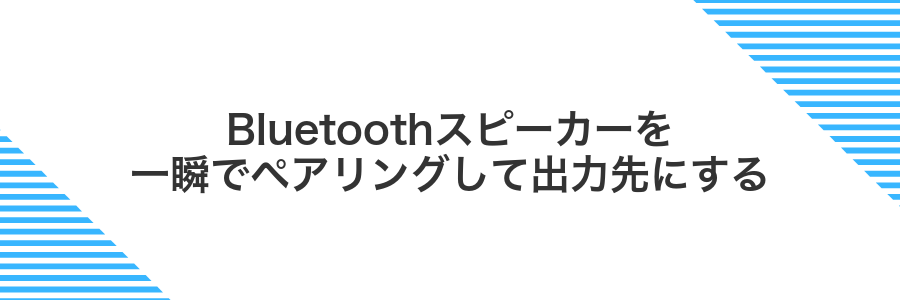
macOS Venturaなら画面右上のControl Centerを開くだけで、Bluetoothスピーカーをサッと呼び出せます。
ケーブルを探す手間が省けるので、デスク周りをスッキリさせたいときや動画を大きな音で楽しみたいときにぴったりです。
- ワイヤレス:配線なしで自由にスピーカーを配置できる
- 切り替えラク:Control Centerから一瞬で出力先を変更できる
- 持ち運びOK:会議室やベランダでワイヤレス再生を楽しめる
Bluetoothメニューを開きスピーカーを検出する
スピーカーの電源を入れて、ペアリングボタンを長押しします。ランプが点滅したら準備完了です。
画面右上のコントロールセンターアイコンをクリックし、Bluetoothアイコンを選択します。表示されたリストからスピーカー名をクリックすると接続できます。Optionキーを押しながらクリックすると信号強度などの詳細が確認できます。
ペアリング中はスピーカーをMacに近づけ、他のBluetooth機器をオフにすると安定接続しやすくなります。
接続をクリックして出力デバイスに設定する
サウンド設定の「出力」タブで、使いたいスピーカーやヘッドホンを探します。
名前の横にある「接続」をクリックすると、そのデバイスに音声が切り替わります。ワイヤレス機器なら通信が安定しているか確認しながら操作しましょう。
Bluetooth機器を初めて使うときは、先にシステム環境設定のBluetoothでペアリングを済ませる必要があります。
サウンド設定の出力タブでBluetoothスピーカーを選ぶ
事前にペアリングしたBluetoothスピーカーが候補に表示されるので、ここから選ぶだけです。
画面左上のAppleメニューから「システム設定」をクリックし「サウンド」を選びます。
設定画面上部の「出力」タブをクリックすると、検出されたスピーカー一覧が現れます。
リストから使用したいBluetoothスピーカー名をクリックすると選択され、チェックマークが表示されます。
表示されない場合はスピーカーがペアリングモードか確認し、再度リストを更新してください。
複数スピーカーをまとめて鳴らすマルチ出力デバイスを作る

最新のmacOS Sonomaに標準搭載されたAudio MIDI Setupを使ってAggregate Device(複数スピーカーをまとめる仮想デバイス)を作成すると、手元にあるUSBスピーカーやBluetoothスピーカーをまとめて同時再生できます。
- 一元管理:USBでもBluetoothでも一つの仮想デバイスとしてまとめて扱えます。
- 同期再生:音のずれを最小限に抑えた一体感のあるサウンドを届けます。
- わかりやすい名前設定:好みの名前を付けておけば、設定パネルからすぐに切り替えられます。
- プログラマー向け自動化:AppleScriptやTerminalコマンドで出力先のスイッチをスクリプト化できます。
たくさんのスピーカーをいちいち個別に選ぶ手間を減らしたいときや、部屋中に均一な音を広げたいときにぴったりの手法です。
LaunchpadからAudioMIDI設定を開く
DockのロケットアイコンをクリックしてLaunchpadを起動します。
Launchpad上部の検索バーに「Audio MIDI」と入力し候補を絞り込みます。
表示されたAudio MIDI Setupアイコンをクリックして設定画面を開きます。
左下の+を押して複数出力デバイスを作成する
Audio MIDI 設定のウィンドウ左下にある「+」ボタンをクリックしてください。ポップアップメニューが開いたら、「複数出力装置を作成」を選びます。新しい装置が一覧に追加されます。
追加後は装置名をダブルクリックして、自分がわかりやすい名前に変更すると便利です。
サンプルレートが異なるデバイスをまとめると、音ズレやノイズの原因になります。
チェックボックスで同時に鳴らしたいスピーカーを選ぶ
サウンド環境設定のウィンドウ左側に並んだ出力デバイス一覧から、同時に鳴らしたいスピーカー横のチェックボックスをクリックして有効にします。同じ画面で複数の出力をまとめて選べるので、別々に切り替える手間が省けます。
USBやBluetoothの外部スピーカーは接続後にリストが更新されることがあるので、デバイスが表示されないときは接続を確認してみてください。
サウンド設定の出力タブで作ったデバイスを選ぶ
DockまたはSpotlightでシステム環境設定を開きサウンドをクリックします。
上部の出力タブを押すとAudio MIDI Setupで作ったデバイス名が並んでいます。
目的のデバイス名を選ぶと即座に音声出力先が切り替わります。
音が出ないときは出力ボリュームや左右のチェックボックスを確認してください。
マイク入力音量をオートで均一に保つ

ヘッドセットや外付けマイクを使うと、話す声の大きさで音量がばらつきやすいです。Background Musicという無料アプリを入れておくと、マイク入力を自動で均一にキープしてくれます。小声はほんのり持ち上げ、大声はほどよく抑えてくれるので、オンライン会議や録音がぐっとラクになります。
- 小声ブースト:声が小さくてもはっきり拾ってくれる。
- クリッピング防止:大きな声で音割れを減らしてくれる。
- リアルタイム調整:設定しておけば常に自動で作動。
USBマイクは直接Macに挿すと安定しやすいので、ノイズを減らしたいときにもおすすめです。次の手順でアプリのインストールから設定までをご紹介します。
サウンド設定の入力タブでマイクを選ぶ
サウンド設定のウィンドウ内で入力タブをクリックします。
表示された入力デバイスの一覧から、内蔵マイクや外部USBマイクなど使いたいマイクを選んでください。
選択すると下に入力レベルバーが現れるので、声を出して適切に反応するかチェックしましょう。
内蔵マイクは周囲の音も拾いやすいので、狭い部屋や大きな声になりやすいときはイヤホンマイクなど試してみてください。
入力レベル自動調整をオンにする
ここではマイクの入力レベルを自動で調整する設定をオンにして、会議や録音時の音量バラつきを減らします。
画面左上のAppleメニューをクリックして「システム設定」を選びます。
左のサイドバーで「サウンド」を選択し、上部の「入力」をクリックします。
「入力レベルを自動調整」のスイッチをクリックして緑色に切り替えます。
注意点:古いマイクを使っていると自動調整が効かないことがあるので、対応機種か確認してください。
ゲインつまみで声量に合わせて微調整する
マイクに向かって普段の話し声で話しながら、オーディオインターフェイスやマイク本体のゲインつまみをゆっくり回します。
音声入力設定(「システム設定>サウンド>入力」)にあるレベルメーターを見て、ピークが−6dB前後になるように調整しましょう。
小さすぎると声がこもり、大きすぎると割れの原因になるので、少しずつ回して様子を確認すると安心です。
オーディオインターフェイスによってはメーター表示に反応が遅れる場合があるので、ゆっくり動かして確認してください。
よくある質問

Macでサウンド出力先が変更できないのはなぜ?
- Macでサウンド出力先が変更できないのはなぜ?
システム環境設定>サウンド>出力で選べない場合は、まずCoreAudioが固まっているかもしれません。ターミナルで
sudo killall coreaudiodを実行すると再起動されるので、ほとんどの場合サウンド出力リストが復活します。
Bluetoothスピーカーがペアリングできないときは?
- Bluetoothスピーカーがペアリングできないときは?
電源オンだけでなく、スピーカー側のペアリングモード起動もお忘れなく。Mac側ではメニューバーのBluetoothアイコンから「切断>再接続」を試すと、キャッシュがクリアされてうまくつながることがあります。
ヘッドフォンの音量が小さいと感じるんですが?
- ヘッドフォンの音量が小さいと感じるんですが?
Audio MIDI設定アプリを開いてサンプリングレートやビット深度が低すぎると音量が抑えられることがあります。ここを44.1kHz/16bitに合わせるとクリアになって音量も上がりますよ。
内蔵スピーカーだけミュートにしたい場合は?
- 内蔵スピーカーだけミュートにしたい場合は?
ミュート設定はメニューバーのスピーカーアイコンをoptionキー+クリックすると「出力デバイスごとに音量調整」が出ます。ここで内蔵スピーカーのスライダーだけゼロにすると、ヘッドフォンや外部出力には影響しません。
音量スライダーが灰色になっていて動かないのはなぜ?
音量スライダーが灰色だと「どうして動かないの?」と困りますよね。この状態はMacが選んだ出力先に対してシステム音量の調整機能を持たないために起こります。プログラマー視点でよく遭遇する原因と対応をまとめました。
| 原因 | 詳細と対応 |
|---|---|
| デジタル出力(HDMI/DisplayPort/USB-C) | 外部ディスプレイ経由で音声を出力するとシステム音量は無効になります。接続を切り替えて「内部スピーカー」や「ヘッドフォン」を選ぶと復活します。 |
| 外部オーディオインターフェース | USB接続のオーディオ機器やDACは専用ドライバー内で音量操作を行う仕様が多いです。インターフェース付属のアプリやハードウェアノブで調整してください。 |
| Audio MIDI 設定のサンプリングレート不一致 | サンプリングレートを高すぎる設定にすると音量制御が効かないことがあります。Audio MIDI Setupで「44100 Hz」など標準的な値に戻しましょう。 |
以上のチェックで解消しない場合は、出力先リストを一度リセットしてみるといいですよ。BluetoothやAirPlayデバイスが干渉しているケースもあるので、不要なデバイスを切断すると元に戻ることが多いです。
HDMI接続なのに音が出ないときは?
HDMIで接続しているのに音が出ないときは、まずMac側で正しい出力先が選ばれているかをサクッと確認しましょう。
- 出力先の確認:システム環境設定>サウンド>出力でHDMI機器を選ぶ。
- Audio MIDI設定:ユーティリティ→Audio MIDI設定でHDMIのフォーマット(サンプルレート)が44.1kHzや48kHzになっているかをチェック。
- ケーブル&ポート:ケーブルを抜き差しして接触不良を解消。別ポートや別ケーブルでも試してみる。
- 外部機器の音量設定:テレビやAVアンプのミュート解除やボリュームアップを忘れずに。
プログラマー視点の一言アドバイスとしては、複数ディスプレイを使っているときはHDMI機器を複数表示された一覧から間違えて別のディスプレイを選ぶケースがあるので要チェックです。
メニューバーにサウンドアイコンが表示されないの?
メニューバーにサウンドアイコンを表示させると、音量調整がサクッとできて作業中にいちいち設定アプリを開かなくてすむようになります。
サウンドアイコンは「システム設定>コントロールセンター>サウンド」の中にある
頻繁に音量を変えたり、ヘッドセットやスピーカーを切り替えるなら、メニューバーからワンクリックで操作できるこの方法がおすすめです。
外付けオーディオインターフェイスがリストに出てこない?
外付けオーディオインターフェイスがリストに出てこないときは、まずケーブルや電源まわりの接続をすっきり確認すると落ち着きます。USBポートを抜き差ししたり、別のポートに挿し替えたりするだけで認識されることも多いです。
もし接続に問題なさそうなら、ドライバやファームウェアのインストール状況、macOSのセキュリティとプライバシー設定をざっと見直しましょう。さらに「Audio MIDI設定」アプリを開けば、素早く機器の入力・出力をまとめて確認できるので、おすすめの一歩です。
まとめ

ここまでの手順をおさらいすると、システム設定のサウンドパネルを使って出力先と入力先をサクッと切り替えし、Control Centerから音量やミュート操作を瞬時にできるようにしました。
さらにAudio MIDI Setupを活用すると、複数デバイスの結合やサンプルレートの微調整までこなせるようになります。プログラマーならではのコマンドでスクリプト化すれば、いちいち設定画面を開かずに済むのが便利ポイントです。
これらのステップを試せば、音にまつわるストレスがグッと減って、作業に集中できる時間が増えます。ぜひ新しい設定を楽しみつつ、次のプロジェクトへ向けて気持ちよくスタートしてみてください。
